Зміст
- Виправляємо помилку з відсутністю файлу orangeemu64.dll в The Sims 4
- Спосіб 1: перевстановлення The Sims 4 з відключеною захисною ОС
- Спосіб 2: самостійна реєстрація orangeemu64.dll
- Спосіб 3: інсталяція оновлень Windows
- Спосіб 4: оновлення драйверів відеокарти
- Спосіб 5: Установка або апдейт DirectX
- Спосіб 6: виправлення пошкоджених системних файлів
- Спосіб 7: відключення опції &171; цілісність пам'яті & 187;
- Питання та відповіді

Бібліотека під назвою orangeemu64.dll зустрічається тільки в грі The Sims 4. Якщо цей файл відсутній або був пошкоджений, запустити програму не вдасться, а на екрані з'явиться відповідне повідомлення. Тому користувач стикається з необхідністю вирішення цієї неполадки доступними засобами. В рамках сьогоднішнього матеріалу ми хочемо розібрати кожен метод, який має хоч якийсь вплив на orangeemu64.dll і може виявитися дієвим в певній ситуації.
Виправляємо помилку з відсутністю файлу orangeemu64.dll в The Sims 4
Відразу хочемо відзначити, що перевірені джерела не поширюють розглянуту сьогодні бібліотеку з невідомих для нас причин. Тому ми не рекомендуємо завантажувати цей файл з першого-ліпшого сайту, а якщо ви і робите це, то спочатку перевірте посилання на наявність вірусів, а потім вже сам об'єкт. Ми упустимо цей спосіб, оскільки не впевнені в його безпеці, однак якщо вам вдалося якимось чином отримати дану динамічно підключається бібліотеку, пропонуємо ознайомитися з окремим керівництвом по темі її інсталяції (Спосіб 3).
Читайте також: Як встановити бібліотеку DLL в систему Windows
Спосіб 1: перевстановлення The Sims 4 з відключеною захисною ОС
Як вже можна було здогадатися, orangeemu64.dll не входить в стандартний набір опціональних об'єктів в операційній системі Windows, а виявляється на комп'ютері під час інсталяції The Sims 4. Тому перше, що потрапляє під підозру &8212; дія антивіруса. Він цілком міг перенести компонент в карантин або зовсім видалити його, через що виникає потреба повторної установки програми з уже відключеною захистом. Особливо це стосується тих користувачів, хто отримав гру з неофіційних джерел, наприклад, використовуючи роздачу на популярному торрент-трекері. Всі необхідні інструкції по здійсненню цього завдання ви знайдете далі.
Детальніше:
видалення ігор на комп'ютері з Windows 10
видалення гри в Steam
відключення антивіруса
встановлення гри з диска на комп'ютер
Перед запуском перевстановленого додатка додатково рекомендується додати його в виключення захисту, якщо ви плануєте її активувати. Зробити це необхідно для того, щоб при першому ж скануванні orangeemu64.dll знову не потрапив на карантин або не був видалений. На нашому сайті є розгорнуте універсальне керівництво, яке допоможе вам виконати цю дію.
Детальніше: додавання програми в виключення антивіруса
Спосіб 2: самостійна реєстрація orangeemu64.dll
Другий метод полягає в здійсненні повторної реєстрації розглянутої динамічно підключається бібліотеки в системі. Іноді вбудований засіб реєстрації просто пропускає подібні об'єкти або ж це викликано певними збоями в самому інсталяторі гри. Помилка провокує появу такої проблеми, коли по суті файл є на комп'ютері, але ОС його не бачить. Виправляється ця ситуація вручну через введення команд в консоль.
- Відкрийте & 171; Пуск & 187; і запустіть &171;командний рядок&187; . Ви можете зробити це абсолютно будь-яким зручним методом, при цьому головне, щоб дія виконувалася від імені адміністратора.
- Введіть команду
regsvr32 /u orangeemu64.dll, а потім натисніть на Enter , щоб скасувати поточну реєстрацію в разі її наявності. - Використовуйте команду
regsvr32 /i orangeemu64.dllдля створення нової опції реєстрації.
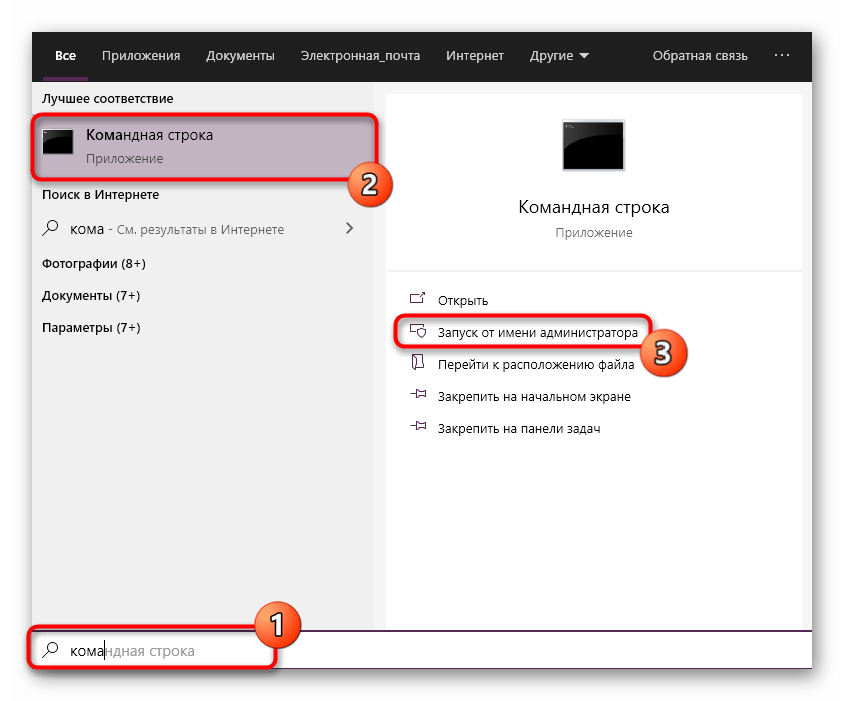
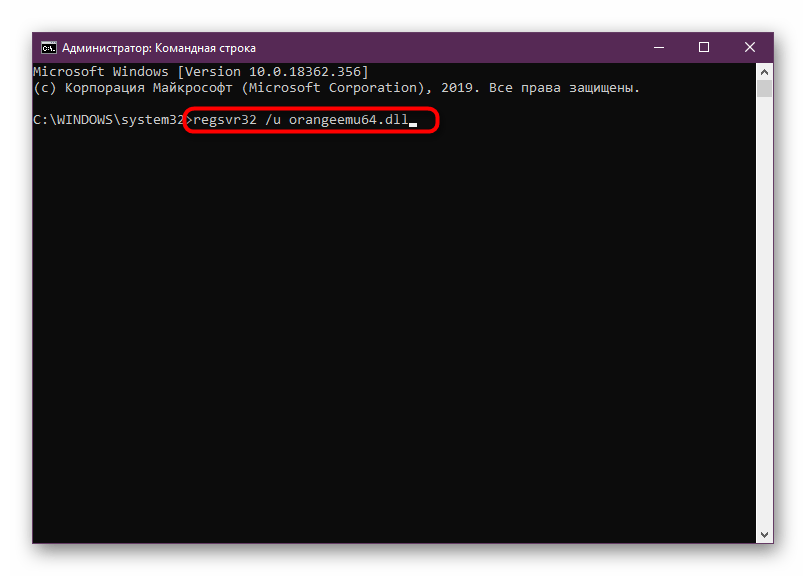
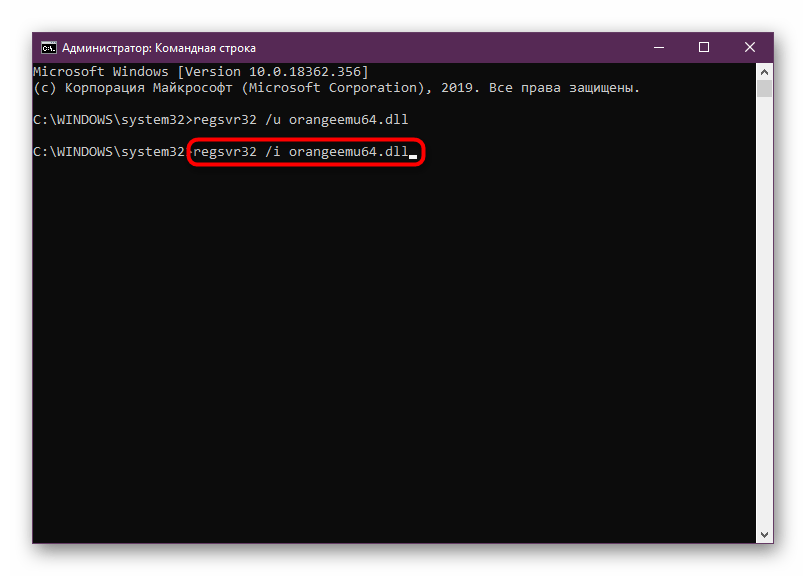
Відразу ж після активації останньої команди можна сміливо переходити до спроби запуску The Sims 4, оскільки зміни вступлять в силу моментально і не потрібно створювати нову сесію в операційній системі.
Спосіб 3: інсталяція оновлень Windows
Не можна стверджувати на сто відсотків, проте цілком можливо, що під час своєї роботи orangeemu64.dll звертається до певних системних файлів, які були отримані тільки в результаті інсталяції свіжих системних оновлень. При конфліктах з такими об'єктами або їх відсутності на екрані відобразиться повідомлення про те, що розглянута бібліотека непередбачено завершила свою роботу. Щоб уникнути цього рекомендується інсталювати останні підтримувані апдейти, що здійснюється буквально в пару кліків.
- Відкрийте & 171; Пуск & 187; і перейдіть до &171; Параметри & 187; . Замість них виберіть розділ &171; панель управління & 187; , якщо ви використовуєте Віндовс 7.
- У вікні зайдіть в & 171; оновлення та безпека & 187; або в & 171; Windows Update&187; , що теж залежить від версії встановленої ОС.
- Залишилося тільки натиснути на кнопку & 171; перевірити наявність оновлень&187; , щоб знайти і інсталювати відсутні на ПК поновлення.
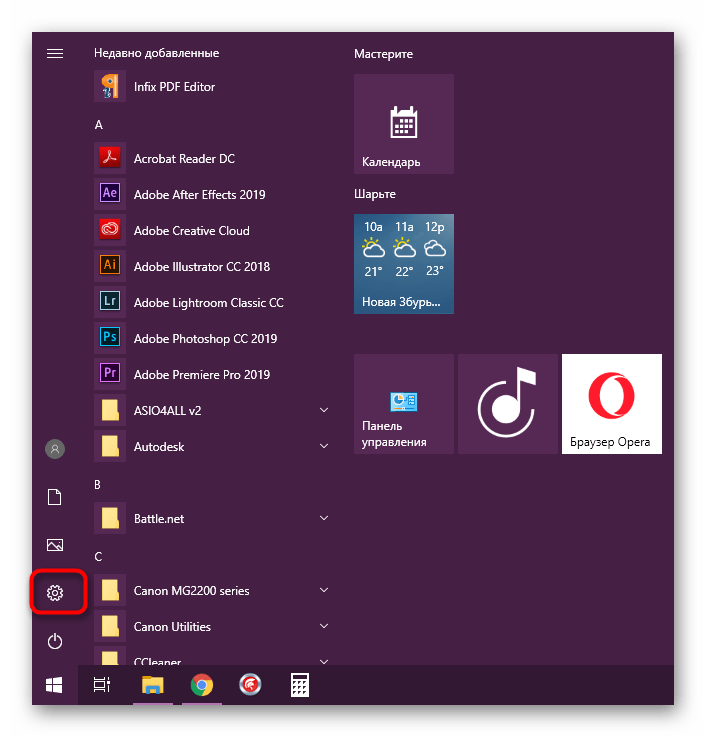
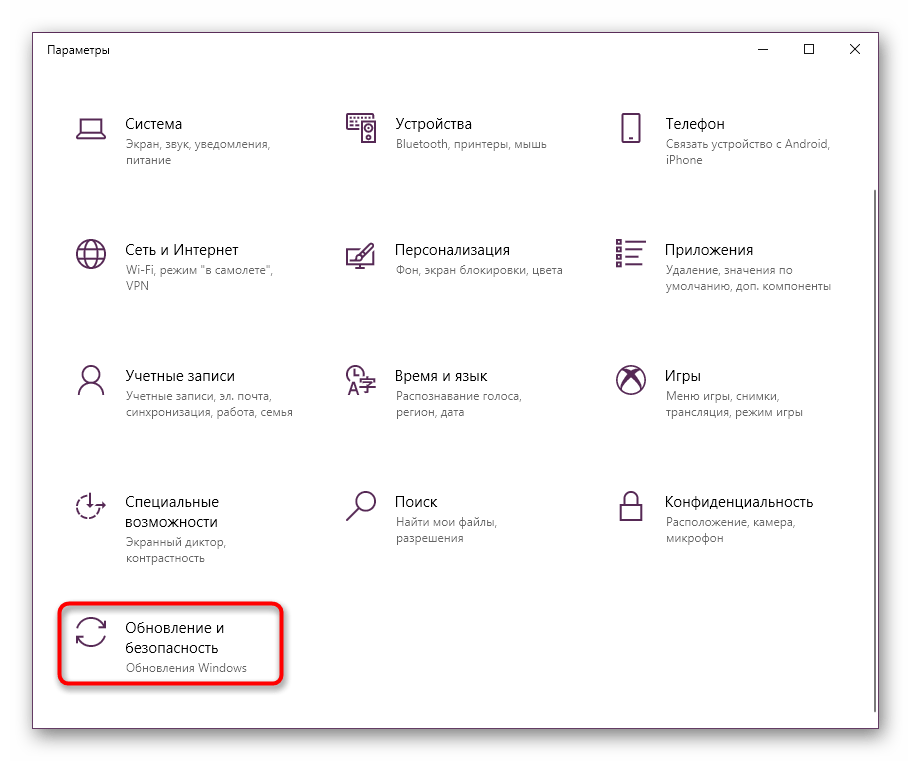
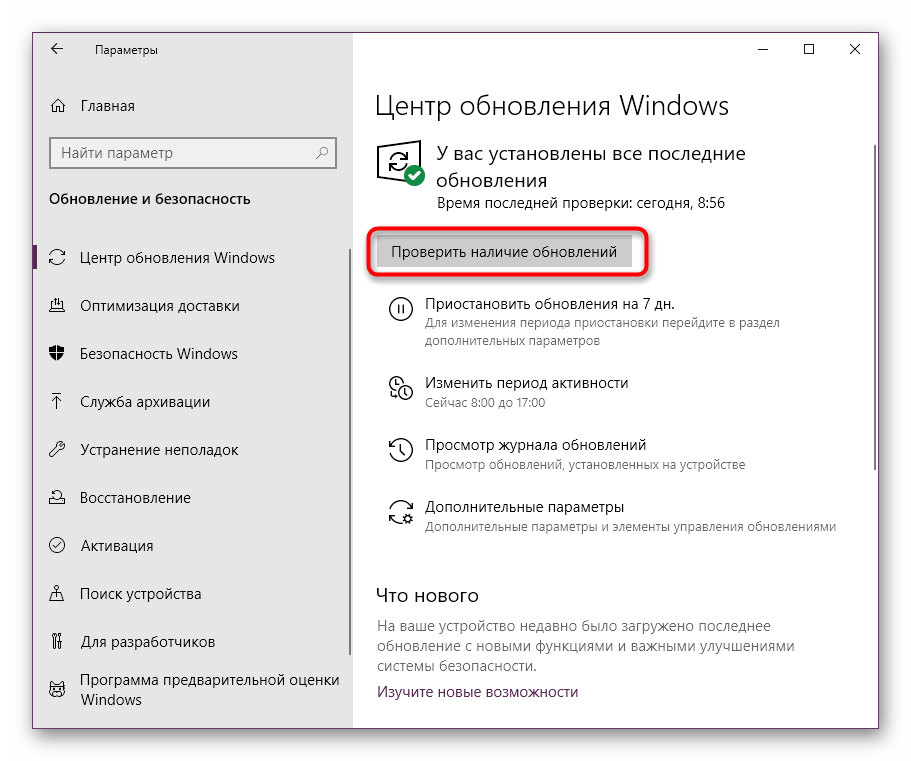
Якщо апдейти були виявлені, вони встановляться автоматично, але для завершення всього процесу потрібно перезавантажити комп'ютер: це потрібно для додавання нових системних файлів і застосування внесених змін. У разі нерезультативності цього варіанту переходите до наступного. Зверніться до спеціальних наших матеріалів, якщо в процесі виникли якісь проблеми або у вас залишилися питання по даній темі.
Детальніше:
встановлюємо оновлення для Windows 10 вручну
вирішення проблем з оновленням ОС Windows
Спосіб 4: оновлення драйверів відеокарти
Після установки системних апдейтів обов'язково слід звернутися і до програмної складової графічного адаптера, адже orangeemu64.dll цілком може відповідати за якісь графічні опції. Тут вам теж необхідно перевірити наявність оновлень і інсталювати їх. Це завдання виконується різними способами, адже файли викладають на офіційний сайт виробника, а крім цього, існують системні і сторонні засоби по інсталяції по.
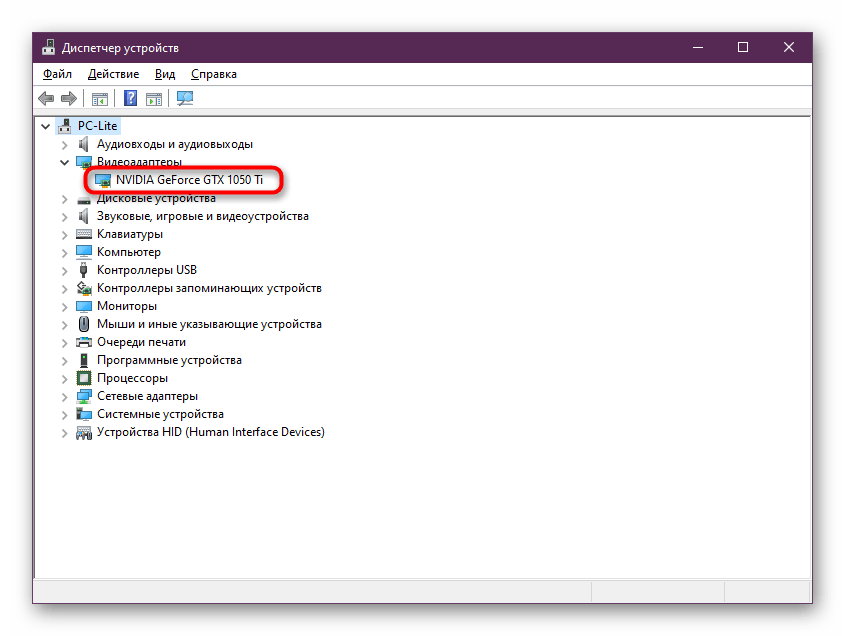
Детальніше: оновлення драйверів відеокарти AMD Radeon / NVIDIA
Спосіб 5: Установка або апдейт DirectX
Раз вже ми заговорили про інсталяцію останніх оновлень, значить не можна упускати і пакет файлів DirectX , який теж відповідає за коректність функціонування графічної складової. Іноді orangeemu64.dll звертається до компонентів цього пака, а при їх відсутності на екран виводиться помилка або ж The Sims 4 просто відмовляється запускатися. У таких ситуаціях варто вдатися до інсталяції або оновленні DirectX. Користувачам Windows 7 це можна зробити так:
Веб-інсталятор виконуваних бібліотек DirectX для кінцевого користувача
- Перейдіть по розташованої вище посиланням. Завантаження почнеться автоматично, а вам лише залишиться відкрити отриманий виконуваний файл.
- Якщо на екрані з'явилося системне повідомлення безпеки, погодьтеся з ним, клікнувши по & 171; запустити & 187; .
- Прийміть умови ліцензійної угоди, відзначивши галочкою відповідний пункт, а потім переходите до наступного кроку.
- Скасуйте встановлення панелі Bing, якщо вона вам не потрібна.
- Очікуйте завершення інсталяції компонентів.
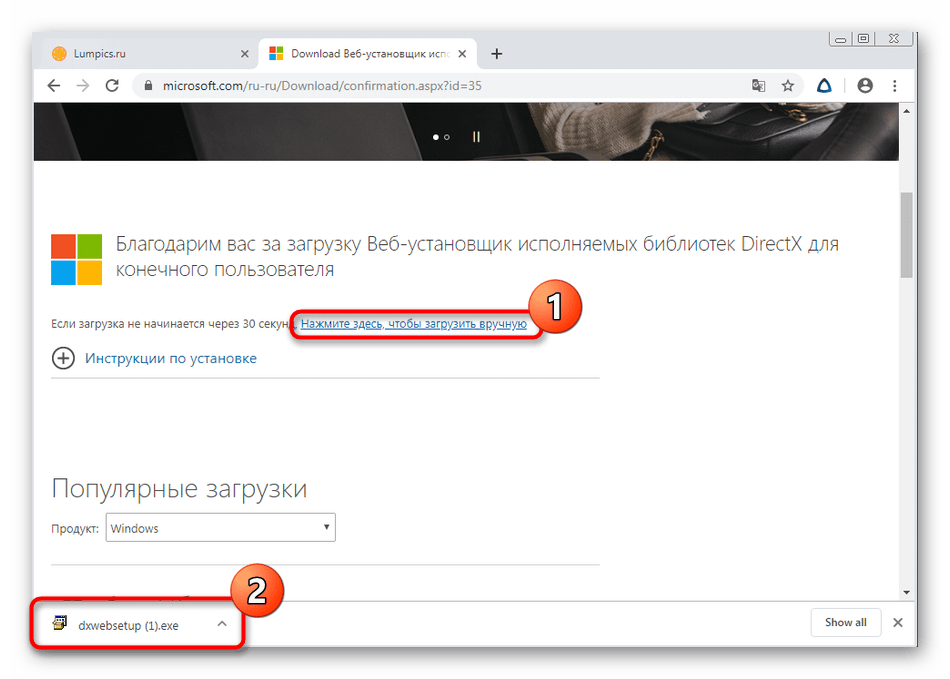
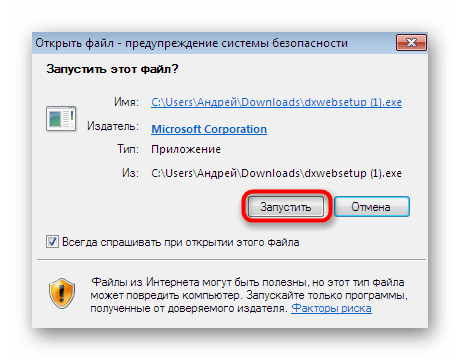
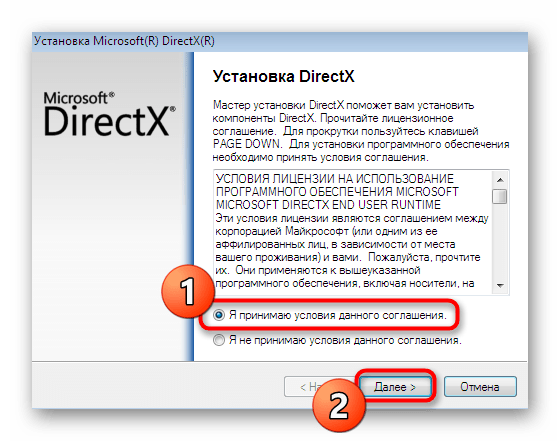
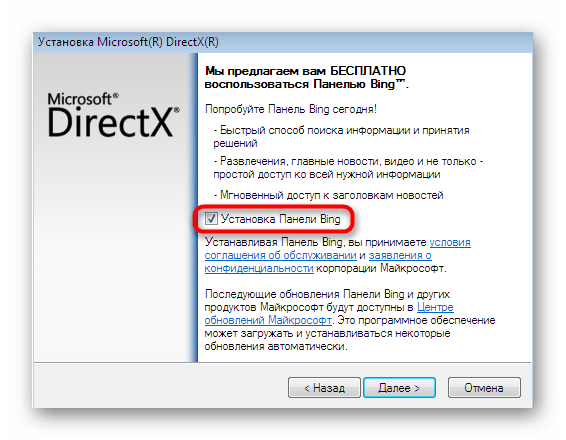
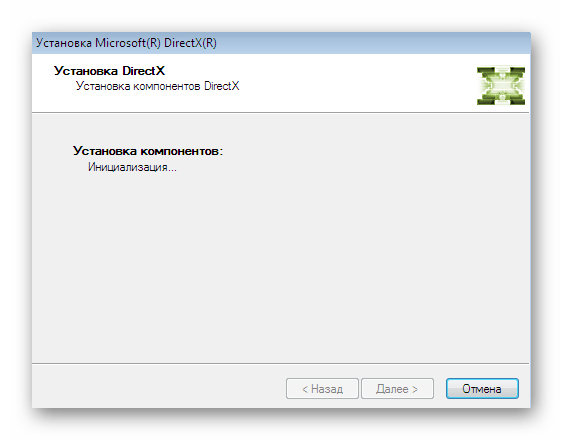
Тепер поговоримо про власників Windows 10. Якщо вони спробують зробити зазначені вище дії, то завжди отримують повідомлення про те, що всі компоненти вже встановлені, а DirectX в оновленні не потребує. Пов'язано це з тим, що в дану версію операційної системи розглянутий компонент інсталюється автоматично, а всі оновлення надходять разом з системними апдейтами. Однак іноді файли пошкоджуються або з якихось причин працюють некоректно. Вирішується неполадка шляхом переустановлення і додаванням відсутніх об'єктів. Робити це слід тільки в тій ситуації, якщо абсолютно всі способи, наведені в рамках цього матеріалу, не принесли ніякого результату.
Детальніше: перевстановлення та додавання відсутніх компонентів DirectX у Windows 10
Спосіб 6: виправлення пошкоджених системних файлів
Існує вкрай мала ймовірність того, що під час роботи ОС будь-які важливі файли виявляються пошкоджені і це відіб'ється на функціонуванні orangeemu64.dll, однак це може статися. На щастя, виправлення подібних проблем проводиться практично в автоматичному режимі, а від користувача потрібно тільки запустити цей процес. Всю роботу на себе бере утиліта під назвою SFC.
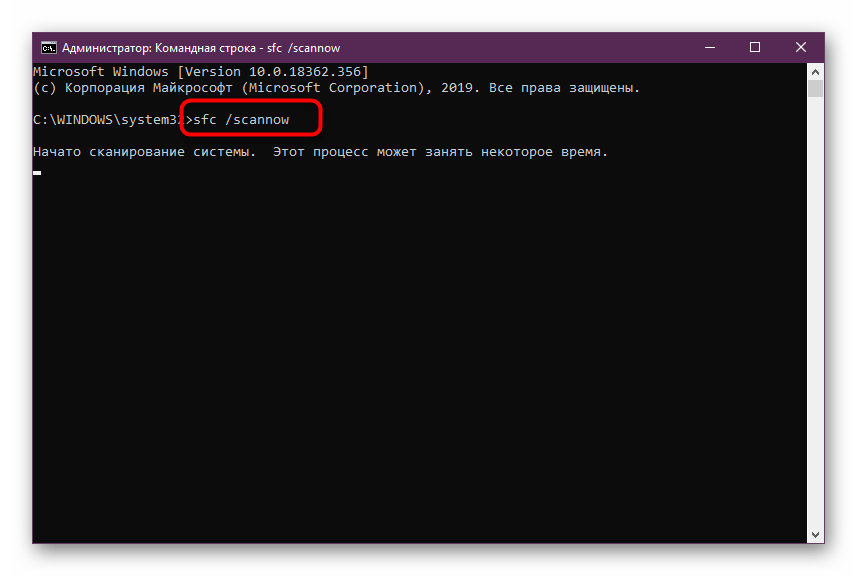
Іноді і згаданий вище інструмент завершує свою роботу непередбачено, виводячи на екран повідомлення про помилку. Тоді не обійтися без застосування DISM &8212; утиліти, що виробляє відновлення сховища компонентів sfc. Про все це ми рекомендуємо прочитати в окремому нашому керівництві, перейшовши за посиланням далі.
Детальніше: використання та відновлення перевірки цілісності системних файлів у Windows
Після використання DISM не забудьте знову повернутися до SFC.
Спосіб 7: вимкнення опції & 171; цілісність пам'яті & 187;
Останній розглянутий сьогодні спосіб підійде тільки Власникам Windows 10. Ми поставили його на це місце, оскільки ефективність він надає тільки в рідкісних випадках, проте все ж може виявитися корисним. Суть методу полягає у відключенні цілісності пам'яті через налаштування безпеки. Ця опція дозволяє фільтрувати виконання певних дій стороннього ПО, що іноді позначається і на роботі orangeemu64.dll. Процедура деактивації виглядає так:
- Перейдіть до &171; & 187; зручним для Вас методом, наприклад, через меню & 171; Пуск & 187; .
- Виберіть розділ & 171; оновлення та безпека & 187; , опустившись вниз списку.
- Зверніть увагу на ліву панель. Тут потрібно перейти в &171;Безпека Windows&187; .
- Натисніть по напису &171;Безпека пристрою & 187; .
- Відшукайте посилання &171; відомості про ізоляцію ядра & 187; .
- Вимкніть функцію цілісності пам'яті, перемістивши відповідний повзунок у стан &171;Откл&187; .
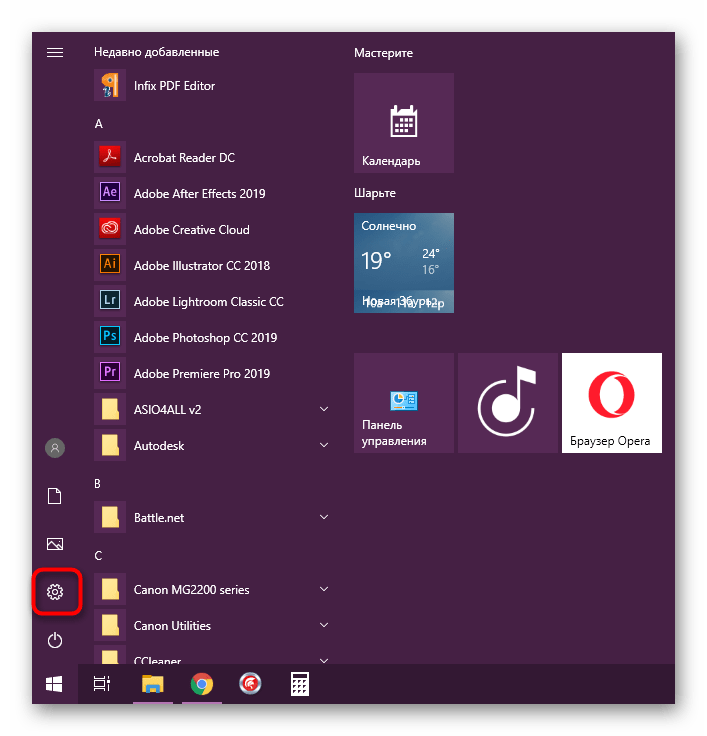
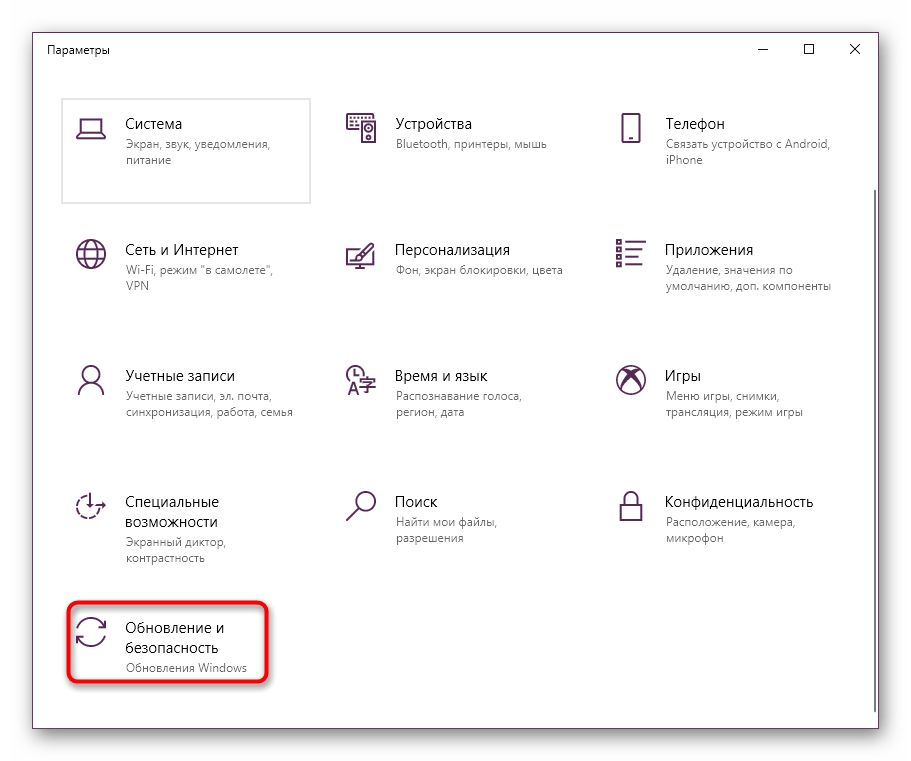
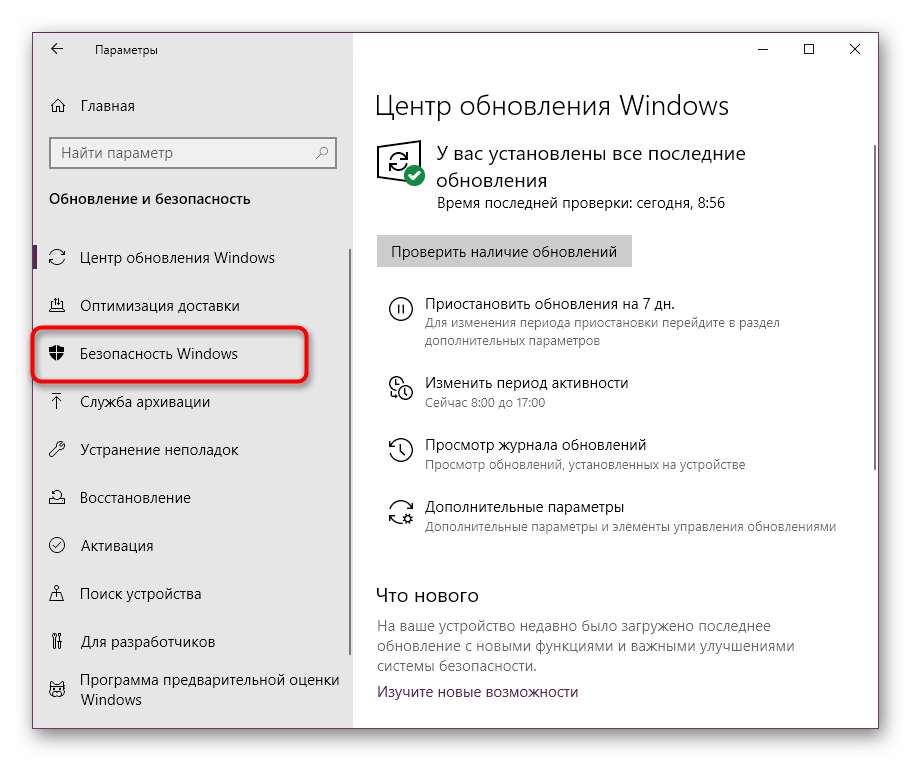
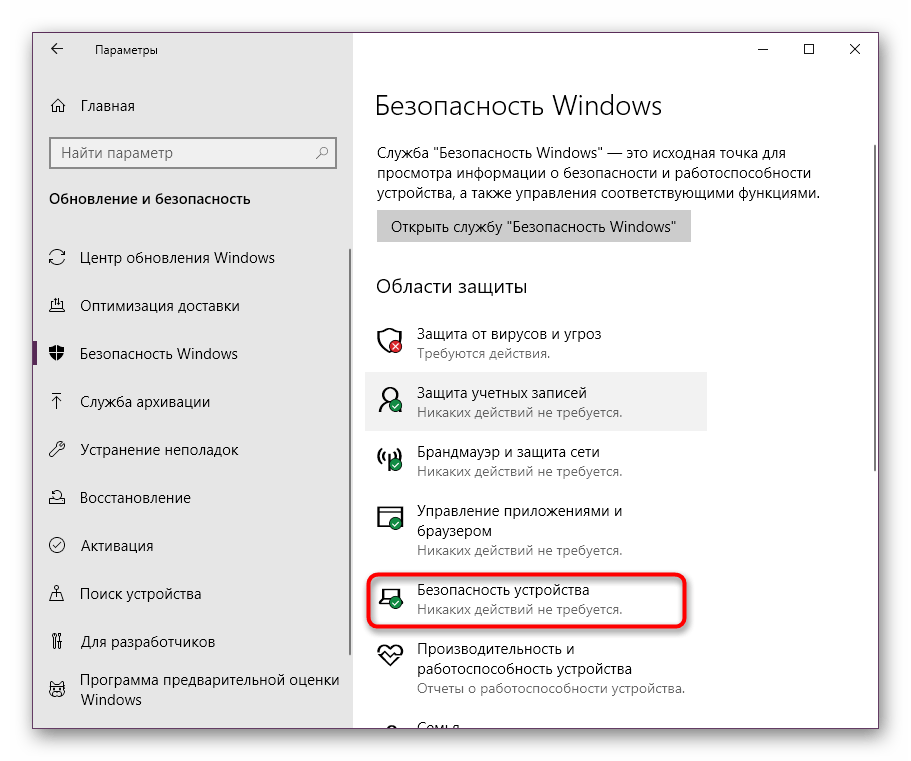
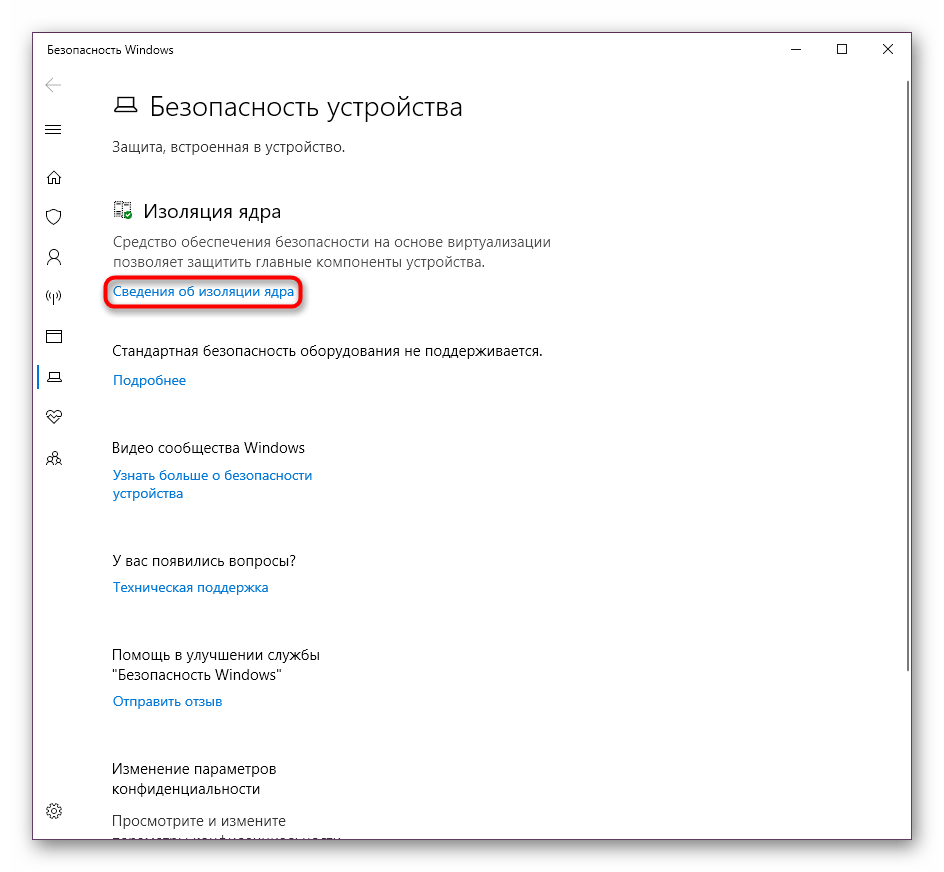
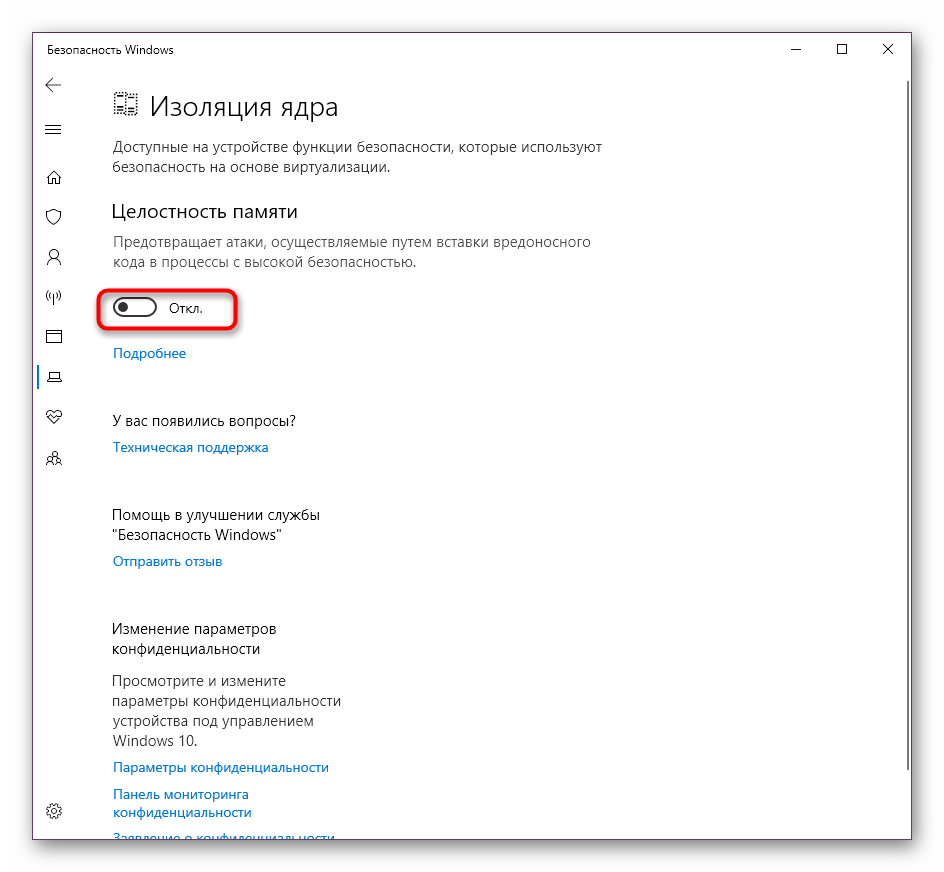
Вище ми ознайомили вас із сімома методами виправлення неполадок з файлом orangeemu64.dll в The Sims 4. Вам залишилося тільки по черзі виконувати кожен з них, щоб максимально швидко знайти той, який принесе позитивний результат і назавжди позбавить від цієї неприємної помилки.



